电脑崩溃怎么用u盘重装系统xp
电脑无法开机怎么用U盘启动盘装xp系统?用户都会选择使用U盘启动盘为自己心爱的电脑重装系统。而现在有不少用户习惯了使用XP系统。还想要继续使用XP系统。这个时候在重装系统的软件选择上也是至关重要。这里向大家推荐一款比较稳定的云骑士一键装机大师软件。那么接下来就以云骑士装机大师为例为大家介绍一下。电脑崩溃怎么用u盘重装系统xp。
电脑崩溃怎么用u盘重装系统xp步骤阅读
1.准备好云骑士制作的U盘启动盘。然后设置Bios启动项为U盘启动。下表查看U盘启动快捷键。
2.插入U盘启动盘。重新启动电脑。在启动时按住DEL键。
3.移动键盘上的左右箭头。将光标移动到BOOT选项上。
4.向下移动光标到HARD。DISK。DRIVES。按回车键进入下一个界面。
5.移动光标到1st。Drive。LSATA。按回车键进入下一个界面。
6.移动光标到USB:Kingstom。DT。按回车键。
7.出现页面显示1st。Drive。表示第一启动项改为U盘启动。按F10键保存。重启电脑即可。
8.重启后进入U盘主页面。选择【02】运行PE增强版。
9.在PE桌面上运行【PE一键装机】。装机工具默认会加载映像路径。需选择安装盘符C盘。确定。
10. 接着电脑会重启。开始安装xp系统。直至完成xp系统的重装。
电脑崩溃怎么用u盘重装系统xp操作步骤
01 准备好云骑士制作的U盘启动盘。然后设置Bios启动项为U盘启动。不同的机型的设置界面有所不同。可以在下表查看U盘启动快捷键。
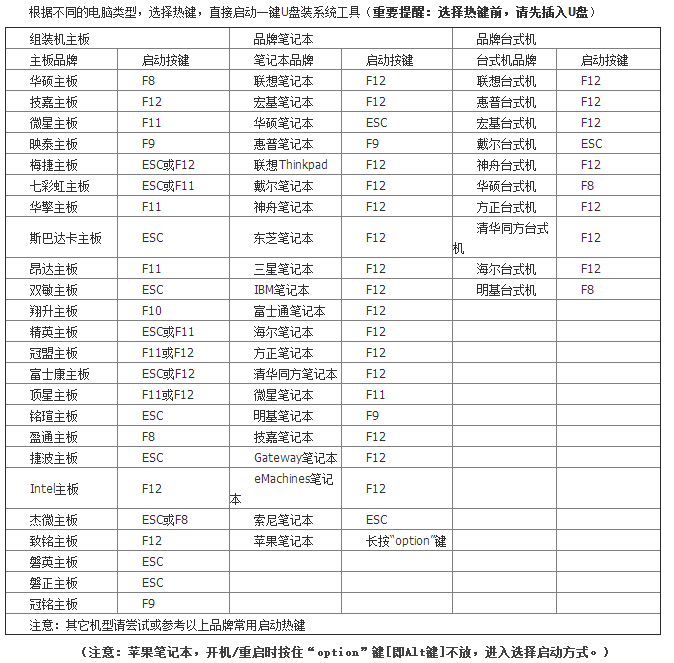
02 插入U盘启动盘。重新启动电脑。在启动时按住DEL键。
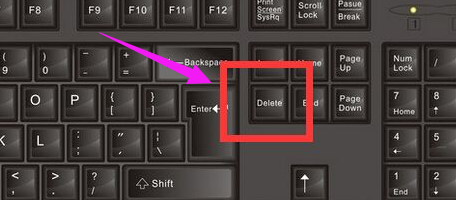
03 移动键盘上的左右箭头。将光标移动到BOOT选项上。
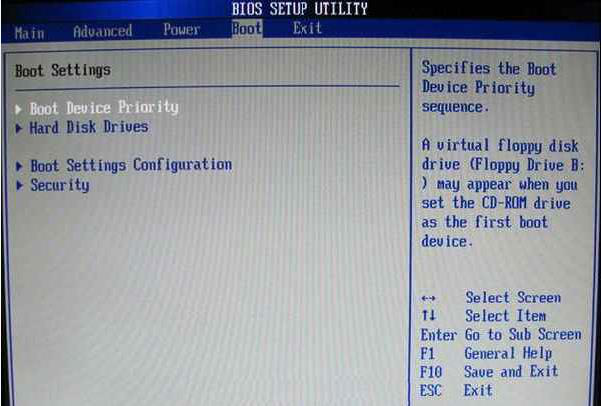
04 向下移动光标到HARD。DISK。DRIVES。按回车键进入下一个界面。
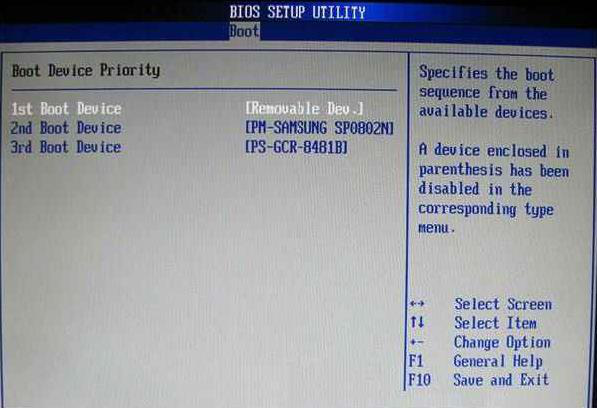
05 移动光标到1st。Drive。LSATA。按回车键进入下一个界面。
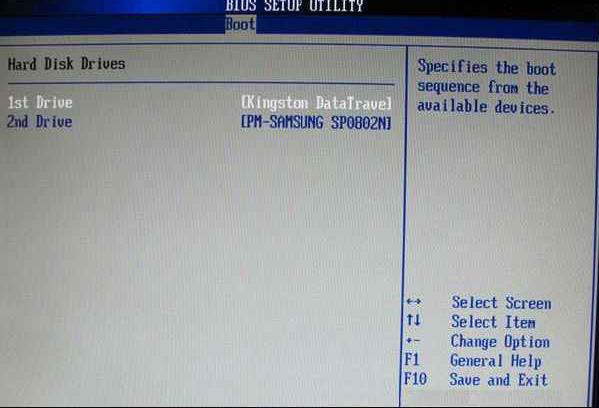
06 移动光标到USB:Kingstom。DT。按回车键。
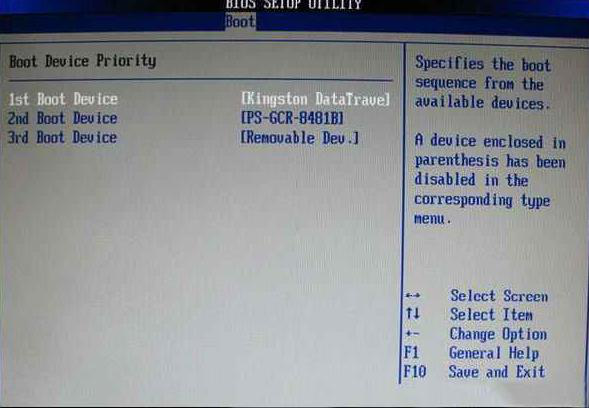
07 出现页面显示1st。Drive。表示第一启动项改为U盘启动。按F10键保存。重启电脑即可。
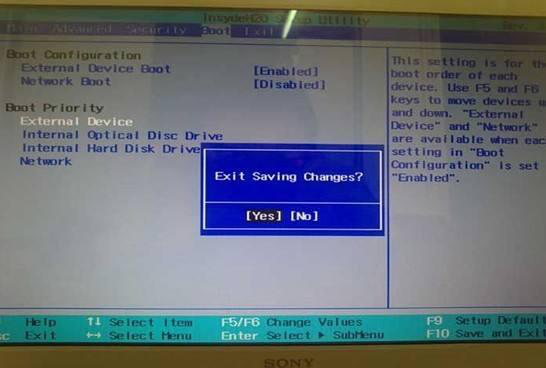
08 重启后进入U盘主页面。选择【02】运行PE增强版。
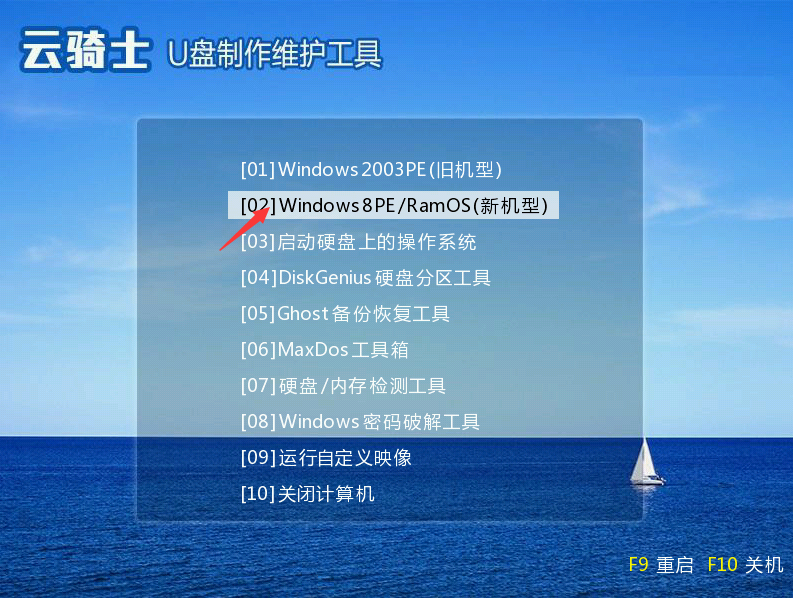
09 在PE桌面上运行【PE一键装机】。装机工具默认会加载映像路径。需选择安装盘符C盘。确定。

10 在下面的界面。装机工具执行映像的解压操作。接着电脑会重启。开始安装xp系统。直至完成xp系统的重装。到这里U盘装xp系统就完成了。
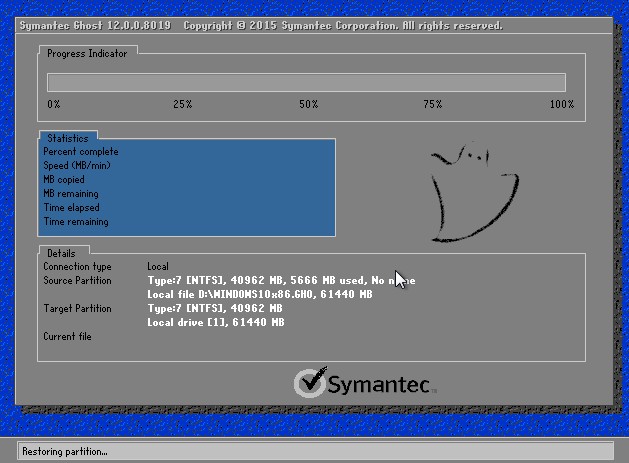
系统崩溃怎么重装
或许有的小伙伴在使用电脑的时候。会碰到系统崩溃的问题。下面来告诉大家怎么重装。
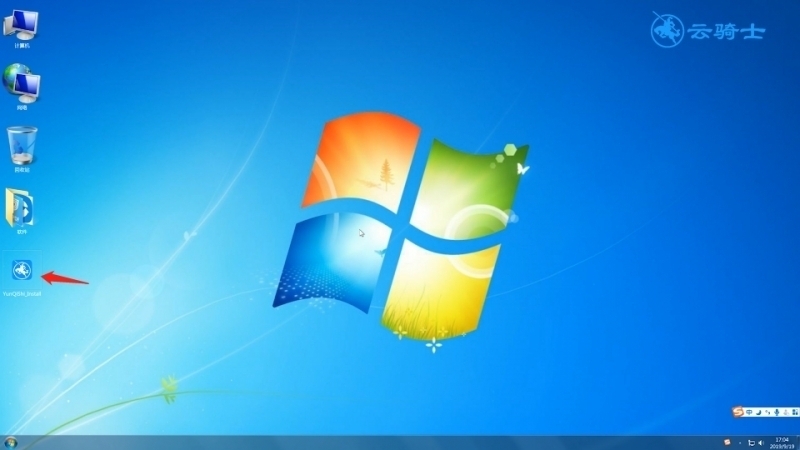
云骑士装机大师一键重装win10系统下载视频教程
对于菜鸟用户来说 重装系统那是想都不敢想的。不过现在有了适合菜鸟一键重装系统的方法。下面我给大家讲解一下云骑士装机大师一键重装系统win10的方法。
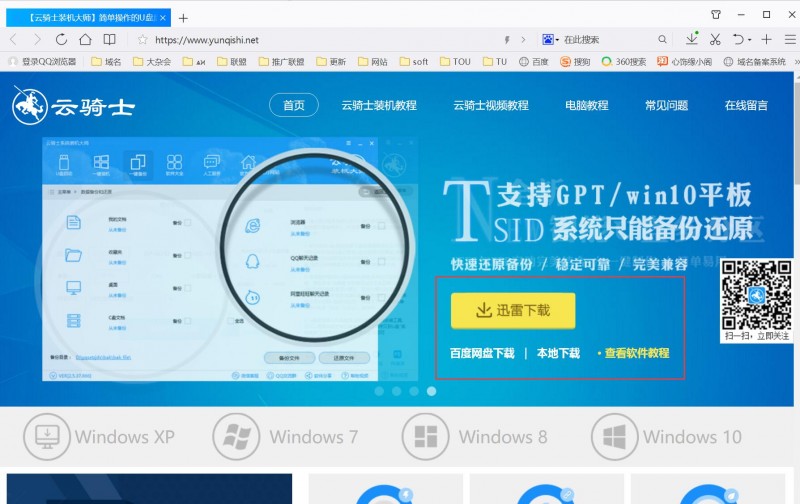
U盘启动盘相关内容
硬盘安装xp系统 笔记本电脑蓝屏 怎么用u盘装xp系统 windows xp系统重装 xp怎么升级到win7












